Phần Mềm Chỉnh Sửa Ảnh Lightroom: Công Cụ Đỉnh Cao Cho Nhiếp Ảnh Gia và Nhà Sáng Tạo

Ngày nay, việc chỉnh sửa ảnh không còn là điều xa lạ đối với hầu hết mọi người, từ nhiếp ảnh gia chuyên nghiệp đến các tín đồ yêu thích chia sẻ ảnh trên mạng xã hội. Trong số các phần mềm chỉnh sửa ảnh phổ biến, Adobe Lightroom được xem là công cụ chỉnh sửa ảnh đỉnh cao, đặc biệt là đối với những ai mong muốn có những bức ảnh sắc nét, sống động và mang phong cách riêng biệt. Nếu bạn là một người yêu thích nhiếp ảnh và muốn tìm hiểu kỹ hơn về phần mềm Lightroom, bài viết dưới đây sẽ cung cấp cho bạn một cái nhìn chi tiết, đầy đủ về cách sử dụng cũng như các tính năng tuyệt vời mà Lightroom mang lại.
Adobe Lightroom: Định Nghĩa và Công Dụng
Adobe Lightroom là một phần mềm chỉnh sửa và quản lý ảnh mạnh mẽ được phát triển bởi Adobe Systems. Đây là công cụ được nhiều nhiếp ảnh gia, chuyên gia thiết kế đồ họa và những người yêu thích sáng tạo hình ảnh lựa chọn. Lightroom nổi bật nhờ khả năng xử lý ảnh chất lượng cao với giao diện dễ sử dụng, đồng thời tích hợp nhiều tính năng mạnh mẽ như chỉnh sửa chi tiết, tổ chức và lưu trữ ảnh hiệu quả.
Lightroom cho phép người dùng:
- Chỉnh sửa ánh sáng và màu sắc: Điều chỉnh độ sáng, độ tương phản, cân bằng trắng và màu sắc sao cho phù hợp với phong cách cá nhân.
- Quản lý ảnh: Giúp bạn sắp xếp và lưu trữ hàng nghìn bức ảnh mà không lo lắng về việc lộn xộn.
- Xử lý ảnh RAW: Lightroom có khả năng làm việc với ảnh RAW, giúp bạn chỉnh sửa chi tiết hơn mà không làm giảm chất lượng ảnh.
Các Tính Năng Nổi Bật Của Lightroom
1. Chỉnh Sửa Ánh Sáng Và Màu Sắc Một Cách Chính Xác
Lightroom cung cấp các công cụ chỉnh sửa ánh sáng mạnh mẽ, cho phép bạn điều chỉnh độ sáng, tương phản, và màu sắc một cách chính xác. Bạn có thể dễ dàng thay đổi các yếu tố như:
- Exposure (Phơi sáng): Điều chỉnh độ sáng của ảnh.
- Contrast (Tương phản): Tăng giảm sự khác biệt giữa các vùng sáng và tối của ảnh.
- Highlights & Shadows (Điểm sáng & vùng tối): Điều chỉnh chi tiết trong vùng sáng và tối để bức ảnh cân đối hơn.
- Temperature (Nhiệt độ màu): Thay đổi độ ấm hoặc lạnh của ảnh.
Những công cụ này giúp bạn tạo ra những bức ảnh với ánh sáng và màu sắc hoàn hảo, phục vụ cho từng nhu cầu sử dụng.
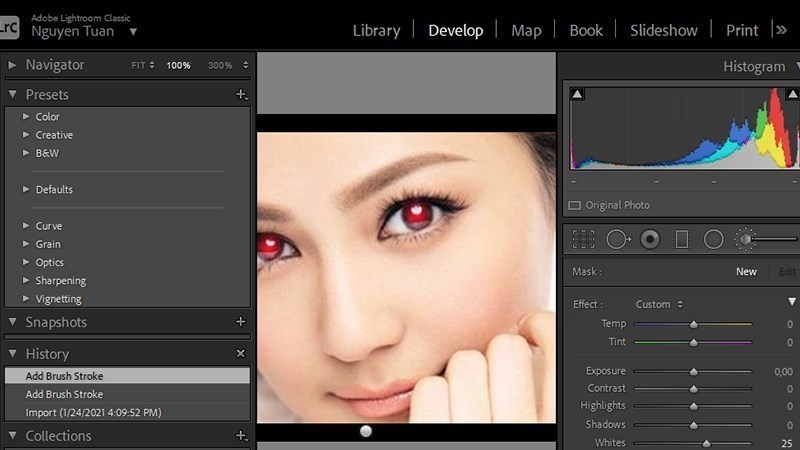
2. Xử Lý Ảnh RAW
Lightroom hỗ trợ ảnh RAW, loại tệp ảnh chất lượng cao cho phép bạn chỉnh sửa các chi tiết nhỏ nhất mà không làm mất chất lượng ảnh. Đây là tính năng tuyệt vời dành cho những người nhiếp ảnh gia chuyên nghiệp, khi mà mỗi chi tiết trong ảnh đều quan trọng.
Việc chỉnh sửa ảnh RAW giúp bạn dễ dàng điều chỉnh độ sáng, màu sắc, độ nét và các chi tiết khác mà không ảnh hưởng đến chất lượng của bức ảnh gốc.
3. Sử Dụng Các Preset Để Tiết Kiệm Thời Gian
Lightroom cung cấp một số preset (cài đặt trước) để bạn có thể áp dụng những hiệu ứng đẹp mắt cho ảnh chỉ trong vài cú nhấp chuột. Bạn có thể sử dụng các preset có sẵn hoặc tạo ra những preset riêng của mình để chỉnh sửa hàng loạt ảnh nhanh chóng mà không cần phải chỉnh sửa từng bức ảnh một.
4. Chỉnh Sửa Từng Chi Tiết Với Công Cụ Adjustment Brush
Một trong những công cụ mạnh mẽ trong Lightroom chính là Adjustment Brush, cho phép bạn chỉnh sửa các khu vực cụ thể trong ảnh. Bạn có thể làm sáng các vùng tối, thay đổi độ sắc nét của một đối tượng, hay thậm chí làm mờ nền để nổi bật chủ thể trong ảnh.
5. Tính Năng Hợp Nhất và Tổ Chức Ảnh
Lightroom không chỉ là một công cụ chỉnh sửa ảnh mà còn là một công cụ quản lý ảnh tuyệt vời. Bạn có thể tổ chức ảnh theo album, thẻ, hoặc xếp hạng để dễ dàng tìm kiếm và sắp xếp ảnh. Điều này rất hữu ích khi bạn phải làm việc với một lượng lớn ảnh.
Cách Sử Dụng Adobe Lightroom
1. Cài Đặt và Đăng Nhập Vào Lightroom
Để sử dụng Lightroom, bạn cần tải và cài đặt phần mềm từ trang web chính thức của Adobe. Sau khi cài đặt, bạn sẽ cần đăng nhập bằng tài khoản Adobe của mình. Lightroom cung cấp cả phiên bản miễn phí và trả phí, với nhiều tính năng cao cấp hơn trong bản trả phí.
2. Nhập Ảnh Vào Lightroom
Khi bạn đã cài đặt Lightroom và đăng nhập thành công, hãy bắt đầu bằng cách nhập ảnh vào phần mềm. Bạn có thể nhập ảnh từ ổ cứng máy tính hoặc từ các dịch vụ lưu trữ đám mây như Adobe Cloud.
3. Chỉnh Sửa Ảnh Bằng Các Công Cụ Có Sẵn
Sau khi nhập ảnh, bạn có thể sử dụng các công cụ chỉnh sửa như Crop, Healing Brush, Spot Removal, HSL/Color, và nhiều công cụ khác để chỉnh sửa ảnh theo ý muốn. Hãy sử dụng các công cụ điều chỉnh ánh sáng và màu sắc để làm bức ảnh thêm sắc nét và sống động.
4. Sử Dụng Preset Để Tiết Kiệm Thời Gian
Nếu bạn muốn tạo ra hiệu ứng màu sắc đặc biệt hoặc thay đổi nhanh chóng phong cách ảnh, hãy thử các preset có sẵn trong Lightroom. Bạn chỉ cần áp dụng preset và tinh chỉnh một chút để phù hợp với bức ảnh của mình.
5. Xuất Ảnh Sau Khi Chỉnh Sửa
Sau khi chỉnh sửa ảnh, bạn có thể xuất ảnh dưới nhiều định dạng khác nhau như JPEG, PNG hoặc TIFF. Bạn cũng có thể chọn kích thước ảnh và chất lượng xuất ra để phục vụ cho mục đích in ấn hoặc chia sẻ trên các nền tảng mạng xã hội.
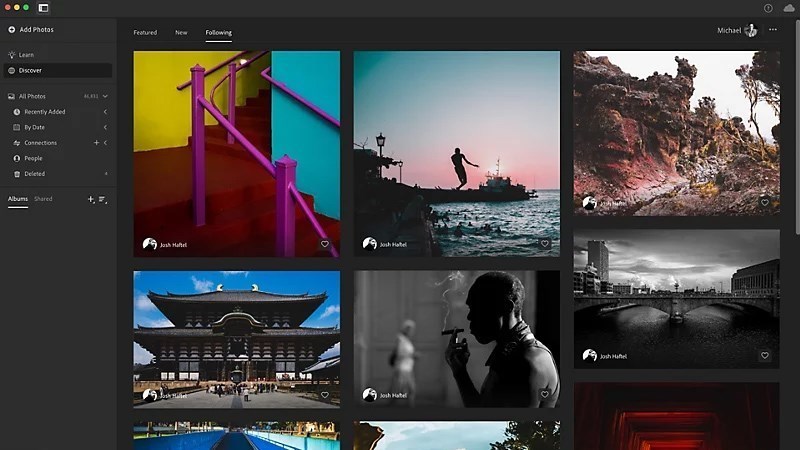
Ưu Điểm và Nhược Điểm Của Lightroom
Ưu Điểm
- Giao diện dễ sử dụng: Lightroom có giao diện thân thiện, dễ sử dụng ngay cả đối với người mới bắt đầu.
- Xử lý ảnh RAW: Lightroom hỗ trợ ảnh RAW, giúp bạn chỉnh sửa ảnh với độ chi tiết cao.
- Quản lý ảnh hiệu quả: Bạn có thể dễ dàng sắp xếp và lưu trữ hàng nghìn bức ảnh mà không gặp phải vấn đề về không gian lưu trữ.
- Tính năng chỉnh sửa mạnh mẽ: Lightroom cung cấp rất nhiều công cụ chỉnh sửa chi tiết giúp bạn tạo ra những bức ảnh đẹp mắt và chuyên nghiệp.
Nhược Điểm
- Phải trả phí: Phiên bản đầy đủ của Lightroom yêu cầu bạn phải trả phí hàng tháng hoặc năm.
- Tính năng hạn chế đối với người mới: Mặc dù giao diện dễ sử dụng, nhưng đối với người mới, việc làm quen với các công cụ chỉnh sửa có thể cần thời gian.
FAQs về Adobe Lightroom
1. Lightroom có miễn phí không?
Lightroom có phiên bản miễn phí với các tính năng cơ bản. Tuy nhiên, để có thể sử dụng đầy đủ các công cụ chỉnh sửa nâng cao, bạn sẽ cần mua bản trả phí.
2. Lightroom có thể chỉnh sửa ảnh RAW không?
Có, Lightroom hỗ trợ chỉnh sửa ảnh RAW, giúp bạn có thể làm việc với các tệp ảnh chất lượng cao và chỉnh sửa chi tiết mà không làm giảm chất lượng ảnh.
3. Lightroom có thể áp dụng preset không?
Có, Lightroom cung cấp rất nhiều preset có sẵn để bạn dễ dàng áp dụng vào ảnh. Bạn cũng có thể tạo preset riêng để tiết kiệm thời gian chỉnh sửa.
4. Lightroom có dễ sử dụng không?
Mặc dù Lightroom có nhiều công cụ mạnh mẽ, nhưng giao diện của phần mềm rất dễ sử dụng và thân thiện với người mới bắt đầu.
Kết Luận
Adobe Lightroom là một công cụ chỉnh sửa ảnh tuyệt vời cho bất kỳ ai muốn tạo ra những bức ảnh đẹp mắt, sắc nét và chuyên nghiệp. Với giao diện dễ sử dụng, tính năng chỉnh sửa mạnh mẽ và khả năng xử lý ảnh RAW, Lightroom chắc chắn sẽ là lựa chọn lý tưởng cho bạn nếu bạn muốn nâng cao kỹ năng chỉnh sửa ảnh của mình.
Nếu bạn muốn khám phá thêm các công cụ chỉnh sửa ảnh khác hoặc cần tìm hiểu thêm về Lightroom, hãy tham khảo các bài viết chi tiết hơn từ Adobe Lightroom.

